Sāciet labošanas procesu, restartējot datoru
- Šo kļūdu var izraisīt, ja disks vai sējums ir bezsaistē vai ir bojāts.
- Lai to novērstu, restartējiet virtuālā diska pakalpojumu un palaidiet atkārtotas skenēšanas komandu.
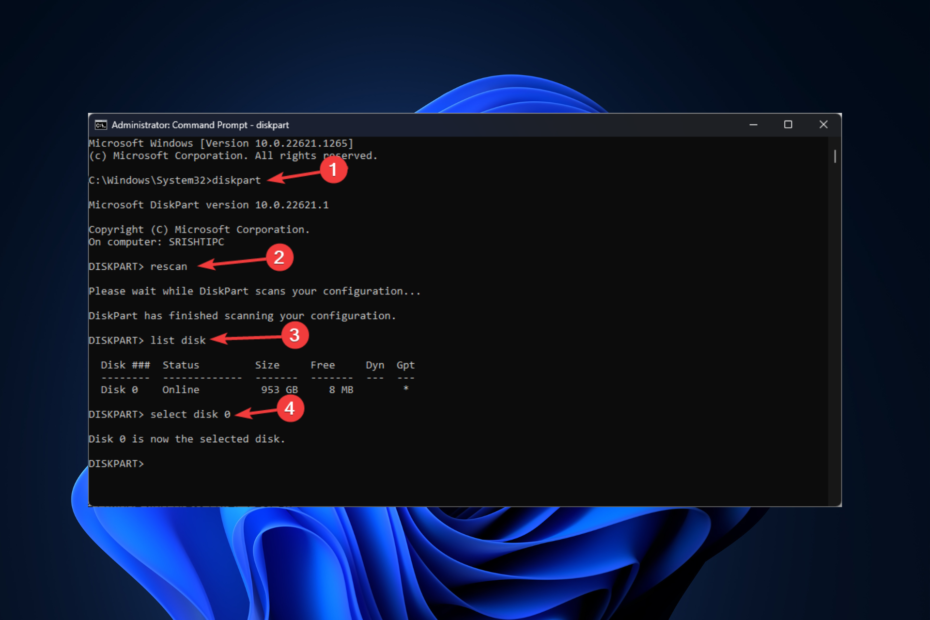
Ja esat saskāries ar virtuālā diska pakalpojuma kļūdu: objekts netika atrasts kļūda, mēģinot to izdarīt izveidojiet primāro nodalījumu savā diskā, iespējams, disks nav tiešsaistē vai ir bojāts.
Šajā rokasgrāmatā mēs apskatīsim dažas ekspertu pārbaudītas metodes problēmas novēršanai tūlīt pēc tās cēloņu apspriešanas.
Kas izraisa virtuālā diska pakalpojuma kļūdu: objekts nav atrasts?
Var būt dažādi iemesli, kāpēc radās šī virtuālā diska pakalpojuma kļūda; daži no izplatītākajiem ir:
- Sējums vai disks ir bezsaistē – Ja mēģināt pārvaldīt disku vai sējumu, kas ir bezsaistē, tad Virtuālā diska pakalpojums (VDS) nevarēs to atrast, tāpēc radās kļūda.
- Disks vai sējums ir bojāts – VDS, iespējams, nevarēs piekļūt disks, ja tas ir bojāts, kā rezultātā rodas šī diska kļūda.
- Problēmas ar VDS pakalpojumu – Ja VDS nedarbojas vai nedarbojas pareizi, iespējams, tas nevarēs piekļūt diskam, tāpēc radās kļūda.
- Vīrusa infekcija - Ļaunprātīgas programmatūras infekcija var neļaut jums sadalīt ierīci. Ja jūsu datorā ir vīrusu infekcija, sadalīšanas laikā, iespējams, tiks parādīta šī VDS kļūda.
- Trūkst sistēmas failu – Ja sistēmas faili ir bojāti vai to trūkst, iespējams, tiks parādīta šī virtuālā diska kļūda. Lai labotu šo kļūdu, jums ir jālabo sistēmas faili.
Kā es varu novērst virtuālā diska pakalpojuma kļūdu: objekts nav atrasts?
1. Restartējiet VDS pakalpojumu
- Nospiediet Windows + R lai atvērtu Skrien dialoglodziņš.

- Tips pakalpojumi.msc un nospiediet taustiņu Enter, lai atvērtu Pakalpojumi.
- Iet uz Virtuālais disks, ar peles labo pogu noklikšķiniet un atlasiet Restartēt.
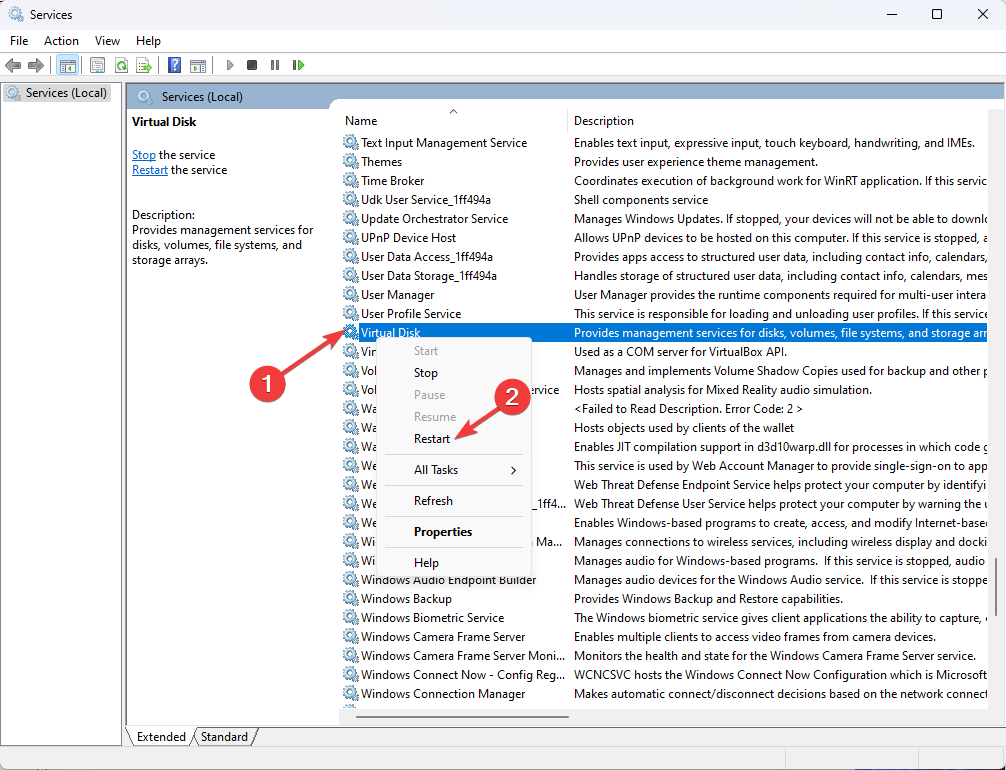
2. Pārbaudiet, vai disks ir tiešsaistē
- Nospiediet Windows + R lai atvērtu Skrien dialoglodziņš.
- Tips diskmgmt.msc un nospiediet taustiņu Enter, lai atvērtu Diska pārvaldība.
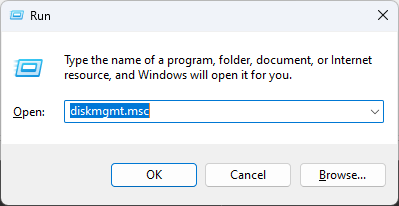
- Atrodiet attiecīgo disku un ar peles labo pogu noklikšķiniet uz tā, lai to atlasītu Bezsaistē.
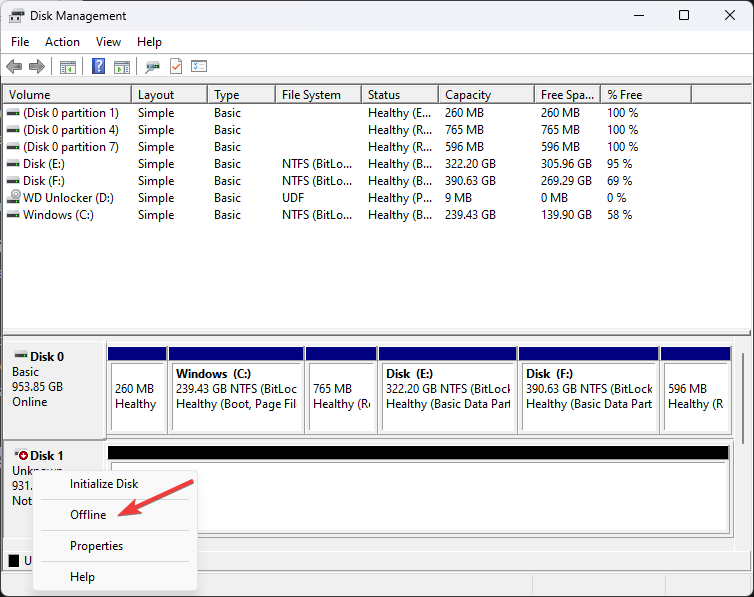
- Pagaidiet dažas sekundes un tagad pagrieziet to atpakaļ uz Tiešsaistē.
- Ja disks joprojām parāda kļūdu, ar peles labo pogu noklikšķiniet uz diska un atlasiet Inicializēt disku opciju.
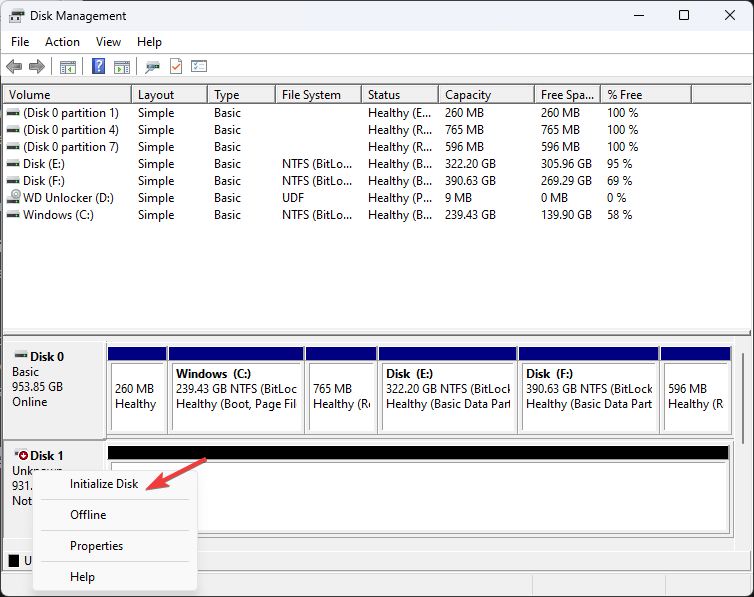
3. Palaidiet komandu CHKDSK
- Nospiediet Windows + X, lai atvērtu konteksta izvēlni, un atlasiet Diska pārvaldība.
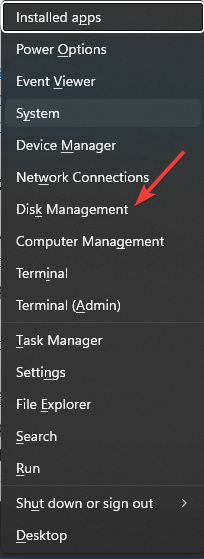
- Dodieties uz disku vai sējumu, ar peles labo pogu noklikšķiniet uz tā un atlasiet Īpašības.
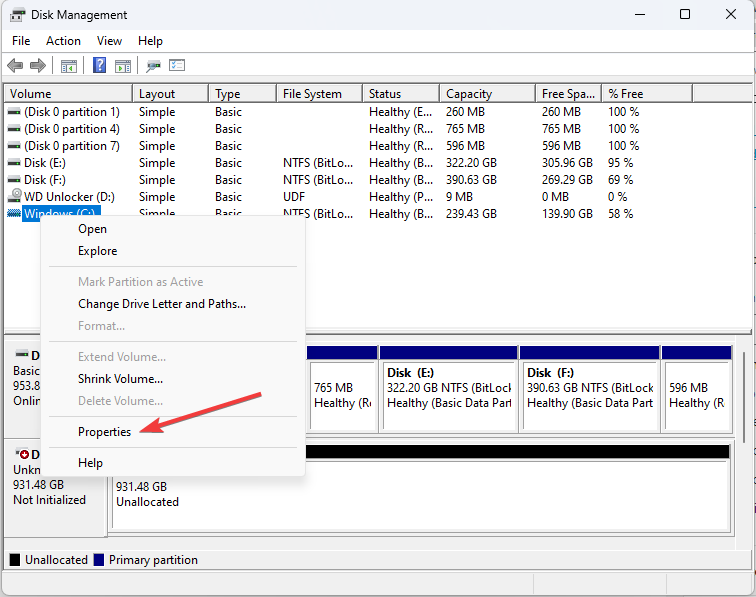
- Logā Rekvizīti dodieties uz Rīki cilne.
- Zem Pārbaudot kļūdu, atlasiet Pārbaudiet.
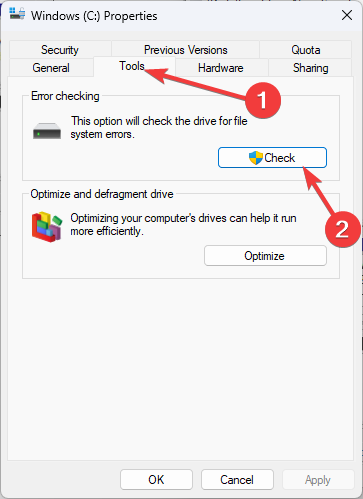
- Klikšķis Skenēt disku nākamajā logā.
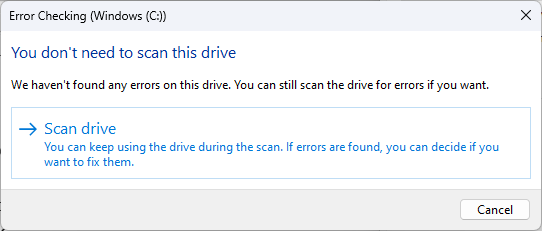
- Tagad ekrānā redzamie norādījumi, lai pabeigtu procesu.
- 5 veidi, kā piespiest zilo nāves ekrānu (BSoD) operētājsistēmā Windows 11
- Slāņu pievienošana operētājsistēmas Windows 11 programmā Paint ievērojami palielina RAM lietojumu
- Kā pareizi kalibrēt Xbox One kontrolieri operētājsistēmā Windows 11
4. Izmantojiet komandu uzvedni
- Nospiediet pogu Windows atslēga, tips CMD, un noklikšķiniet uz Palaist kā administratoram.
- Ierakstiet šo komandu un nospiediet taustiņu Enter:
Diskpart - Kopējiet un ielīmējiet šo komandu, lai skenētu tikko pievienotos diskus, un nospiediet taustiņu Enter:
rescan - Ierakstiet šo komandu un nospiediet taustiņu Enter:
list disk - Lai atlasītu disku, ierakstiet šo komandu un aizstājiet X ar diska numuru un nospiediet taustiņu Enter:
Select disk X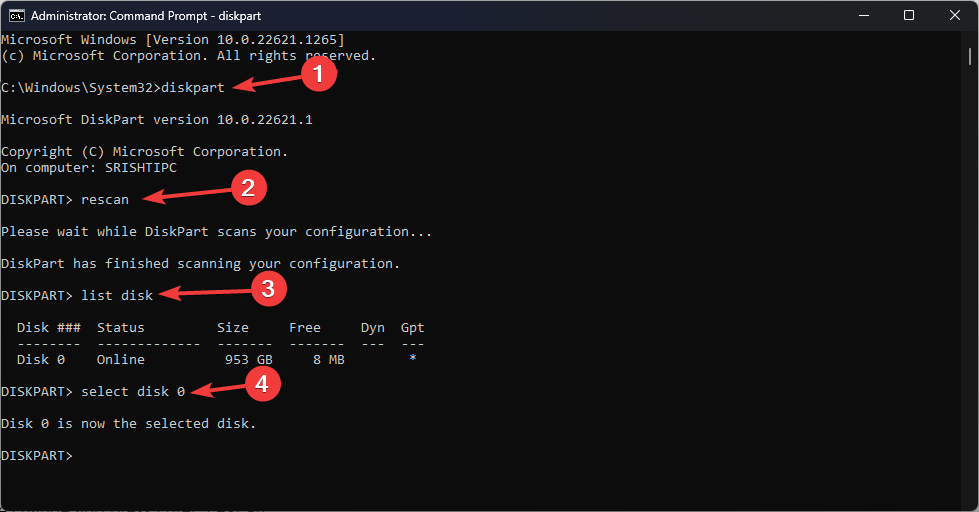
- Kopējiet un ielīmējiet šādas komandas pa vienai un nospiediet taustiņu Enter:
cleancreate partition primaryformat fs=ntfs quick - Kad formatēšana ir pabeigta, ierakstiet šo komandu, lai piešķirtu diska burtu, un aizstājiet X ar burtu, kuru vēlaties piešķirt:
assign letter = X
Ja nekas jums nav izdevies, ieteicams izmantot trešās puses nodalījuma programmatūru, lai labotu šo virtuālā diska pakalpojuma kļūdu.
Var palīdzēt viena no uzticamākajām un bezmaksas nodalījumu programmām AOMEI Partition Assistant. Lai izveidotu nodalījumu no pašreizējā nodalījuma vai nepiešķirtās diska vietas, veiciet šīs darbības:
- Lejupielādējiet un instalējiet AOMEI Partition Assistant.
- Ar peles labo pogu noklikšķiniet uz diska, kuru vēlaties pārvaldīt, un atlasiet Klona nodalījums.
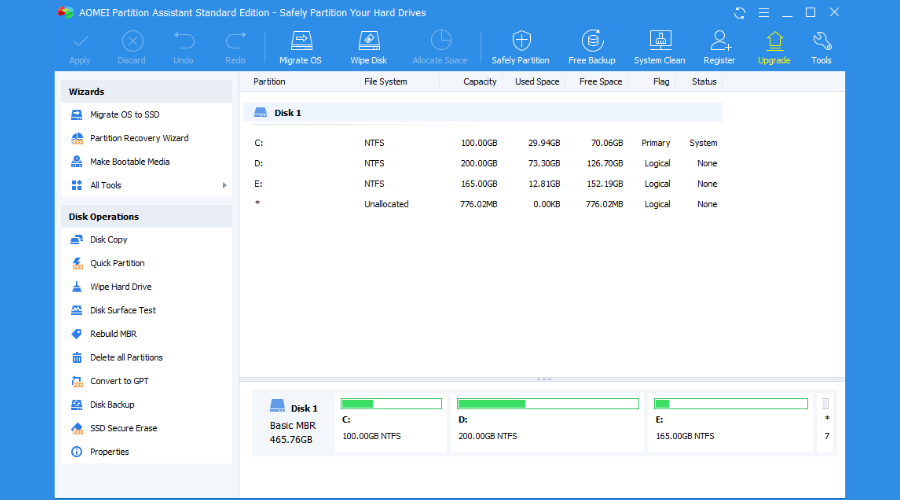
- Atlasiet nodalījuma parametrus, piemēram, nodalījuma lielumu, nodalījuma veidu un failu sistēmas veidu.
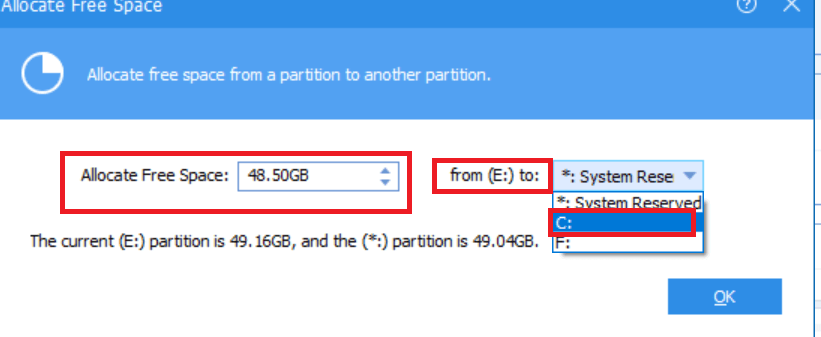
- Noklikšķiniet uz labi pogu un formatējiet jaunizveidoto nodalījumu.
Tātad, šīs ir darbības, kuras varat veikt, lai labotu virtuālā diska pakalpojuma kļūdu: objekts nav atrasts. Izmēģiniet tos un tālāk komentāru sadaļā pastāstiet mums, kas strādāja.